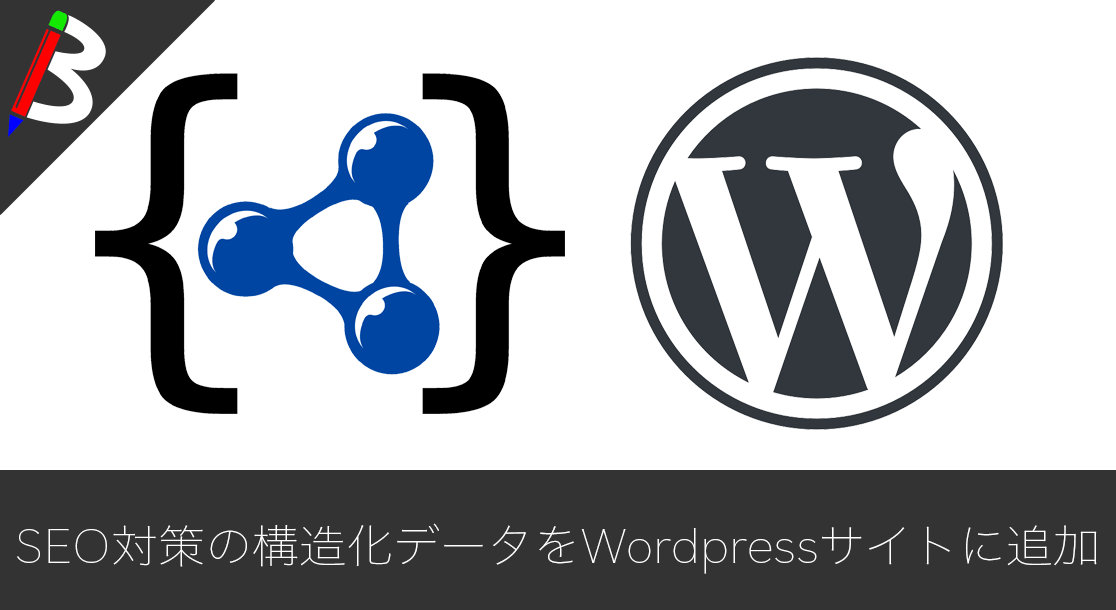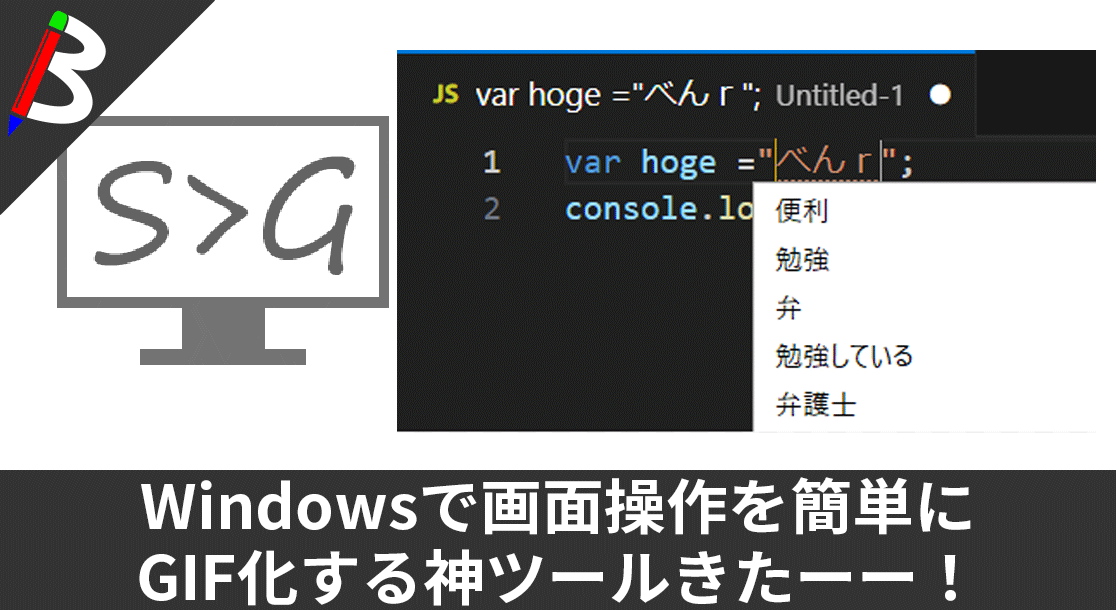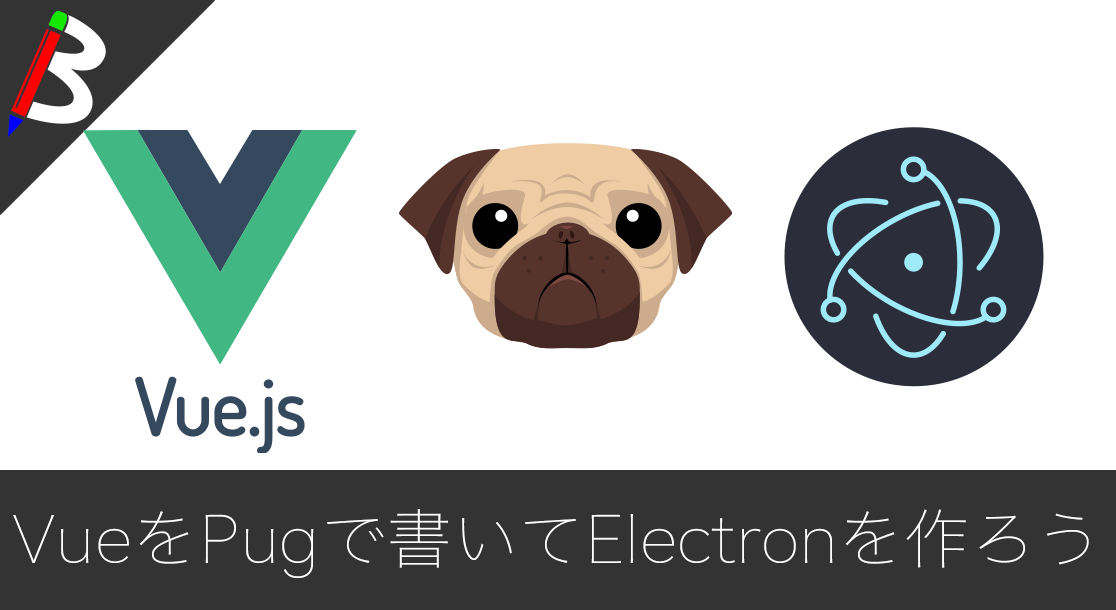ねこじゃすり
猫を魅了する魔法の装備品!
Anker PowerCor
旅行には必須の大容量モバイルバッテリー!
[ノースフェイス] THE NORTH FACE メンズ アウター マウンテンライトジャケット
防水暴風で耐久性抜群なので旅行で大活躍です!
ペヤング ソースやきそば 120g×18個
とりあえず保存食として買っておけば間違いなし!
レッドブル エナジードリンク 250ml×24本
翼を授けよう!
ドラゴンクエスト メタリックモンスターズギャラリー メタルキング
みんな大好き経験値の塊をデスクに常備しておこう!
サンディスク microSD 128GB
スマホからSwitchまで使える大容量MicroSDカード!
スポンサーリンク
目次
CSRとは?
What’s?
皆さんはCSRをご存知でしょうか?
CSRとは、Certificate Signing Requestの略で、SSLサーバ証明書を取得する際に認証局に提出する署名リクエストの事です。
CSRには、公開鍵の情報や、生成時に組織側が指定する情報が含まれます。
認証局が認証処理を実施した後に、提出したCSRに含まれる組織の公開鍵に署名をし、SSLサーバ証明書として発行します。
ブログやサイトにはほぼ必須
CSRを利用して取得したSSLサーバ証明書をサーバーに設定することにより、HTTPS通信が保証されるようになります。
非SSL化サイト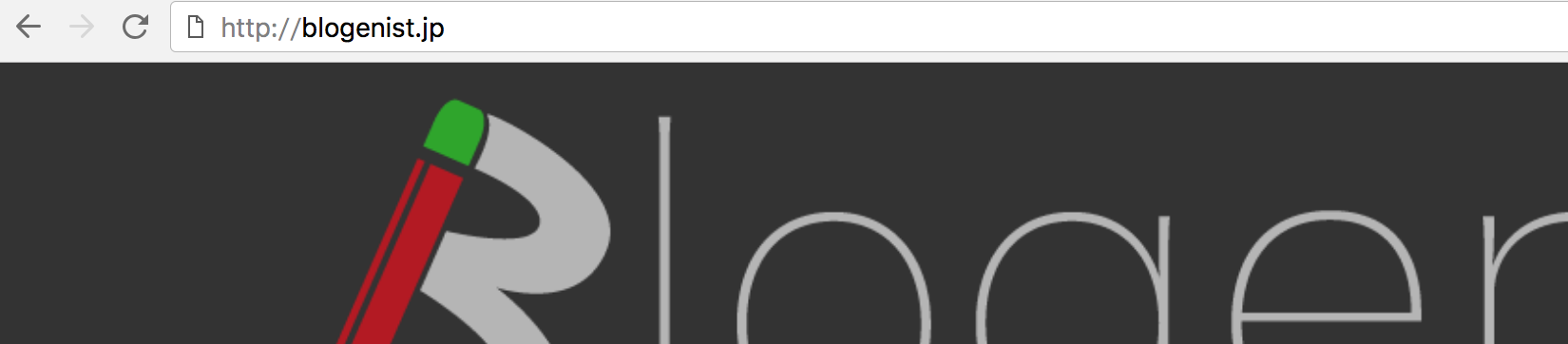
SSL化サイト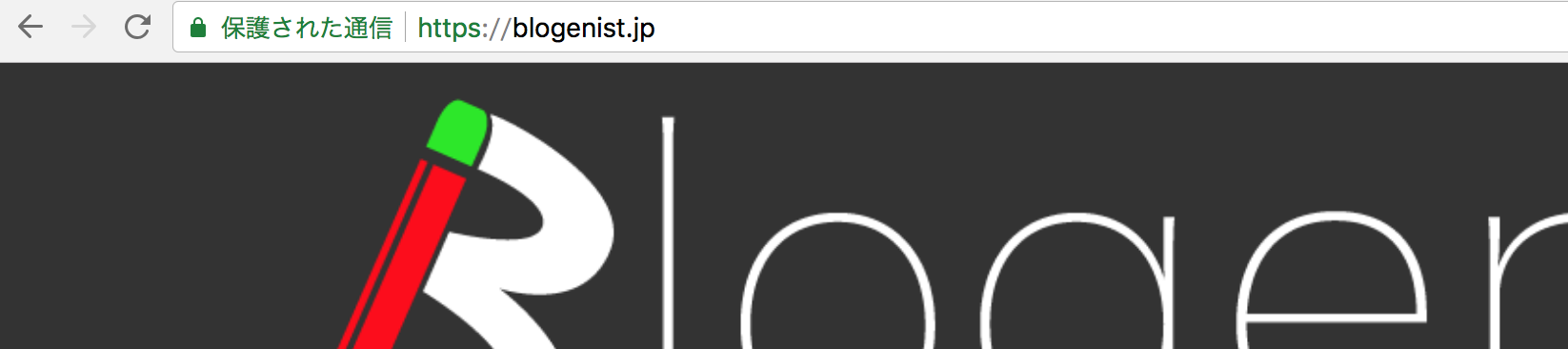
これにより、利用者へ安全なサイトであることを伝えることが可能になります。
また、近年ではGoogleが、2018年7月リリースの「Chrome 68」から、すべてのHTTPサイトで「保護されていません」を表示する、という公式アナウンスがされ、話題になりました。
また、SSL通信の可否はSEOにも影響がある、と明言されているので、まだHTTPS化していないサイトは今のうちからSSL化の準備をしておいたほうが良いでしょう。
CSRはどのサーバーで作っても問題無い
CSRはコマンドにて簡単に作成する事が出来ます。
また、このCSR作成作業はSSLサーバ証明書を設定するサーバーで作らないといけないという事は無いので、Mac端末上でまとめて作成してもなんら問題ありません。
作成時に必要な情報
CSRをコマンドで作成する場合、ディスティングイッシュネームと呼ばれる以下の情報の入力を順次求められます。
| 項目 | メッセージ | 例 | 必須 |
|---|---|---|---|
| 国別番号 | Country Name (2 letter code) [AU]: | JP | ● |
| 都道府県名 | State or Province Name (full name) [Some-State]: | Kanagawa | ● |
| 市区町村名 | Locality Name (eg, city) []: | Kawasaki | ● |
| 組織名 | Organization Name (eg, company) [Internet Widgits Pty Ltd]: | Blogenist, Ltd. | ● |
| 部門名 | Organizational Unit Name (eg, section) []: | Customer Service | ● |
| コモンネーム | Common Name (e.g. server FQDN or YOUR name) []: | blogenist.jp | ● |
| メールアドレス | Email Address []: | xxx@example.jp | |
| 国別番号 | A challenge password []: | xxxxxx | |
| 会社名の略称 | A challenge password []: | xxxxxx |
必須のものに関しては、正しい情報を入れる必要がありますが、任意の3項目については基本的には未入力でも問題は無いので、そのままエンターを押してしまって構いません。
では、実際に証明書を作ってみましょう。
手順
秘密鍵の生成
まずはCSRに使う秘密鍵を作成しましょう。
以下のコマンドを実行してください。
|
1 |
openssl genrsa 2048 > {出力ファイル名} |
すると、以下のようなログが表示され、秘密鍵が生成されます。
|
1 2 3 4 |
Generating RSA private key, 2048 bit long modulus .+++ ..............+++ e is 65537 (0x10001) |
CSRの生成
では、次にCSRを作成します。
以下のコマンドを実行してください。
|
1 |
openssl req -new -key {作成した秘密鍵へのパス} -out {出力CSRファイル名} |
すると、先ほどのディスティングイッシュネームの入力を一つずつ求められるので、それぞれ入力してエンターを押していきましょう。
|
1 2 3 4 5 6 7 8 9 10 11 12 13 14 15 16 17 18 19 |
You are about to be asked to enter information that will be incorporated into your certificate request. What you are about to enter is what is called a Distinguished Name or a DN. There are quite a few fields but you can leave some blank For some fields there will be a default value, If you enter '.', the field will be left blank. ----- Country Name (2 letter code) [AU]:JP State or Province Name (full name) [Some-State]:Kanagawa Locality Name (eg, city) []:Kawasaki Organization Name (eg, company) [Internet Widgits Pty Ltd]:Blogenist, Ltd. Organizational Unit Name (eg, section) []:Customer Service Common Name (e.g. server FQDN or YOUR name) []:blogenist.jp Email Address []: Please enter the following 'extra' attributes to be sent with your certificate request A challenge password []: An optional company name []: |
これで正常にCSRファイルが作成されました。
終わりに
これでCSRの作成は完了です。
あとは認証局にCSRを提出し、後日SSLサーバ証明書関連の情報が届きます。
その際に、今回使用した秘密鍵の情報も必要になるので、紛失しないようにしっかりと管理しておきましょう。